في الوقت الحاضر ، هناك مجموعة من تطبيقات Mac الأنظف التي يمكنك العثور عليها في السوق وسيتساءل الكثير من مستخدمي Mac عن أي منها منظفات Mac هذه هي الأفضل لاستخدام وكفاءة. على الرغم من أنه عليك أيضًا أن تضع في اعتبارك أنه لا يجب أن تكون دائمًا هادئًا بشأن الفيروسات وبرامج الإعلانات المتسللة على جهاز Mac الخاص بك.
هذا لأنه بمجرد قيامك بتنزيل تطبيق معين من موقع ويب غير معروف أو من أي مكان خارج Apple Store، هناك احتمال كبير أن تصاب بفيروسات على جهاز Mac الخاص بك مثل Trojan أو برامج الإعلانات المتسللة. وهناك أيضًا بعض تطبيقات تنظيف Mac التي لن تكون قادرة على إعطائك تحديثًا سريعًا بمجرد أن تحصل على إصدار macOS جديد.
لهذا السبب قيل إنه إذا كنت تريد تحرير مساحة على قرص Mac الخاص بك ، فيجب عليك استخدام دكتور كلينر كما يُقال إنه أحد أفضل منظف ذاكرة Mac ومساحة القرص التي يمكنك الحصول عليها من متجر تطبيقات Apple. لذلك دعونا نمضي قدمًا ونلقي نظرة فاحصة على تطبيق Mac هذا.
نصائح:
المحتويات: الجزء 1. مراجعة دكتور الأنظف: ما هو؟الجزء 2. دليل إرشادي للدكتور أنظفالجزء 3. المزيد من الأدوات التي يمكنك استخدامهاالجزء 4. استنتاج
الجزء 1. مراجعة دكتور الأنظف: ما هو؟
Cleaner هو أحد تطبيقات Mac التي توفر لجميع مستخدميها تحسينًا أفضل عندما يتعلق الأمر بمساحة ذاكرة Mac الخاصة بهم ، تنظيف القرص، ومراقبة أداء أجهزة Mac الخاصة بهم. تم تصميم هذا البرنامج لتنظيف جميع الملفات غير المرغوب فيها في جهاز Mac.
يأتي أحدث برنامج Dr. Cleaner في الواقع مع العديد من الميزات التي تشمل ما يلي.
- ملفات الأنظف غير المرغوب فيه
- ماسح الملفات الكبيرة
- مكتشف مكرر
- مدير التطبيقات الذكي
- ملف التقطيع
الجزء 2. دليل إرشادي للدكتور أنظف
لكي تحصلوا جميعًا على صورة أفضل لبرنامج Dr. Cleaner ، سنقوم بتوجيهكم من خلال جوانبها. سوف نقدم لك الدكتور الأنظف في أربعة جوانب.
1. نافذة القائمة
من الواضح أن برنامج Dr. Cleaner لديه تصميم جذاب عندما يتعلق الأمر بواجهته. في نافذة القائمة ، ستتمكن من رؤية استخدام وحدة المعالجة المركزية (CPU) الخاصة بجهاز Mac والشبكة وذاكرة جهاز Mac. يمكنك أيضًا أن ترى من تلك الصفحة حجم الملفات غير المرغوب فيها الموجودة على جهاز Mac الخاص بك. وهناك أيضًا خيارات يمكنك العثور عليها ضمن نافذة القائمة.
- مُحسِّن الذاكرة - بمجرد تثبيت Dr. Cleaner على جهاز Mac الخاص بك ، ستتمكن بعد ذلك من حساب استخدام ذاكرة العرض تلقائيًا ومن ثم ستكون قادرًا على تحرير الذاكرة في غضون ثوانٍ فقط.
- منظف الملفات غير المرغوب فيها - سيتمكن Dr.Cleaner من حذف جميع الملفات غير المرغوب فيها الموجودة على جهاز Mac الخاص بك أيضًا. كل ما عليك فعله هو النقر فوق الزر "تنظيف" وسيقوم البرنامج بعد ذلك بحذف جميع الملفات غير المرغوب فيها الموجودة على جهاز Mac الخاص بك.
- مراقبة استخدام وحدة المعالجة المركزية - باستخدام هذه الميزة الخاصة بـ Dr. Cleaner ، ستتمكن من رؤية استخدامك لوحدة المعالجة المركزية الخاصة بك. سيعطيك تفاصيل حول المدة التي ستستمر فيها بطارية جهاز Mac الخاص بك وفي نفس الوقت ، سيخبرك بكمية استخدام وحدة المعالجة المركزية التي تراكمت لديك.
- مراقبة استخدام الشبكة - إذا كان لديك بالفعل خطة بيانات بكمية غير محدودة ومحدودة ، فستكون هذه الميزة قادرة على إظهار مقدار البيانات التي كنت تستخدمها وكمية البيانات المتبقية. ستمنحك هذه الميزة أيضًا معلومات تتضمن جودة إشارة Wi-Fi الخاصة بك.
2. وحدة التحكم الرئيسية
بصرف النظر عن نافذة القائمة ، تعتبر وحدة التحكم الرئيسية أيضًا أحد أهم جوانب Dr. يحتوي هذا الجانب في الواقع على ست ميزات.
- الملفات غير المرغوب فيها - يمتلك برنامج Dr. Cleaner القدرة على إزالة جميع الملفات غير المرغوب فيها الموجودة على جهاز Mac الخاص بك.
- الملفات الكبيرة - يحمل كل جهاز Mac بالفعل ملفات كبيرة فيه تشغل مساحة كبيرة على جهاز Mac الخاص بك. هذا هو السبب في أن Dr. Cleaner لديه هذه الميزة لتتمكن من إزالة جميع الملفات الكبيرة التي لم تعد تستخدمها على جهاز Mac الخاص بك. بهذه الطريقة ، ستتمكن من كسب المزيد من مساحة التخزين الخاصة بك مرة أخرى.
- خريطة القرص - ستسمح هذه الميزة لكل مستخدم Mac بإدارة جميع الملفات الموجودة على القرص الثابت. سيقوم بفحص القرص الصلب الخاص بك ويمكن أن يمنحك تصورًا للملفات والمجلدات الموجودة على جهاز Mac الخاص بك. وبذلك ستتمكن من رؤية الملفات التي لم تعد بحاجة إليها. سيوفر لك أيضًا معلومات حول وقت إنشاء الملف.
- الملفات المكررة - هناك موقف شائع آخر نقوم به على جهاز Mac الخاص بنا وهو عندما نميل إلى تنزيل أو حفظ ملفات متعددة تحتوي على محتوى واحد فقط. ومن الواضح أن هذه الملفات المتعددة التي لدينا تستهلك مساحة كبيرة على جهاز Mac الخاص بك. هذا هو السبب في أن استخدام هذه الميزة سيسمح لك بالعثور على جميع الملفات المكررة الموجودة على جهاز Mac الخاص بك وإزالتها لتحرير مساحة.
- مدير التطبيقات - تشبه هذه الميزة برنامج إلغاء التثبيت. من الواضح أن هناك بعض التطبيقات الموجودة على جهاز Mac الخاص بك والتي لم تعد بحاجة إليها. حتى تتمكن من إلغاء تثبيت هذه التطبيقات ، كل ما تحتاج إلى الوصول إليه هو مدير التطبيقات في Dr. Cleaner. سيساعدك هذا على إلغاء التثبيت وكذلك حذف جميع الملفات المرتبطة بهذا التطبيق الذي تريد حذفه.
- File Shredder - ستتيح لك هذه الميزة تمزيق محتوى ملف معين أو الكتابة فوقه باستخدام هذه الميزة. سيسمح لك بإزالة أي ملفات من جهاز Mac الخاص بك ودون الحاجة إلى القلق بشأن قيام شخص ما باستعادتها.
3. التفضيلات
يعتبر هذا الجانب هو روح برنامج Dr. Cleaner. هنا ، ستتمكن من رؤية "عام" و "إعلام" و "ذاكرة" و "القائمة البيضاء" و "تحديد تلقائي".
- عام - هنا ستتمكن من البدء التلقائي عند تسجيل الدخول وبعض الخيارات الأخرى حسب ما تفضله.
- الإخطارات - يمكنك هنا تعطيل الإشعار الخاص بتحسين الذاكرة الذكية.
- الذاكرة - هذا ذكاء اصطناعي سيسمح لك بإعداد التنظيف التلقائي بمجرد أن يكون لديك ذاكرة منخفضة على جهاز Mac الخاص بك.
4. الدعم الفني
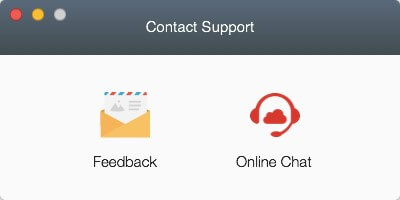
هذا هو المكان الذي ستتمكن فيه من الاتصال بأي دعم من Dr. Cleaner. هنا يمكنك الاختيار من بين طريقتين حول كيفية الاتصال بهم للحصول على الدعم. أحدهما عن طريق إرسال بريد إلكتروني إليهم ، والآخر عن طريق الدردشة مع ممثل لمساعدتك.
الجزء 3. المزيد من الأدوات التي يمكنك استخدامها
بصرف النظر عن جميع الميزات التي تم ذكرها أعلاه ، هناك بعض الأدوات الأخرى التي ستتمكن من العثور عليها في متناول يديك والتي صنعها Dr.
- دكتور باتري - هذه إحدى الأدوات التي يمكنك استخدامها لتتمكن من مراقبة استخدام بطارية جهاز Mac الخاص بك. سيعطيك هذا أيضًا معلومات مثل مستوى الشحن الحالي وسعة البطارية واستخدام الطاقة وعدد مرات الشحن والمزيد. يمكنه أيضًا إطالة عمر بطاريتك حتى تتمكن من استخدام جهاز Mac لفترة أطول.
- د - ستسمح لك هذه الأداة بمنع جهاز Mac الخاص بك من الإصابة بفيروس.
- الدكتور Unarchiver - يمكن استخدام هذه الأداة لتتمكن من فك ضغط ملفاتك. ومع ذلك ، فإن هذه الأداة تختلف إلى حد ما عن أدوات فك الضغط الأخرى. هذا لأنه لا يدعم فقط جميع أنواع التنسيقات ولكن في نفس الوقت ، يمكنه التحقق من الإجراء قبل أن تتمكن من المضي قدمًا واستخراج ملف.
يتطلب الحصول على Dr.Cleaner هذا أن يكون لديك إصدار macOS 10.10 أو إصدار أحدث. وأيضًا ، فهو متوافق للتثبيت على إصدار macOS High Sierra. يمكنه أيضًا دعم العديد من اللغات مثل الألمانية والإسبانية والإنجليزية والفرنسية والكورية والإيطالية والصينية التقليدية وغيرها.
الجزء 4. استنتاج
لذلك هناك لديك! لقد عرفت الآن المزيد من التفاصيل والحقائق حول Dr. يوجد برنامج Mac Cleaner آخر ، اي ماي ماك باور ماي ماكوهو افضل من دكتور كلينر. الآن الأمر متروك لك إذا كنت ستحصل على هذا البرنامج لجهاز Mac الخاص بك.



